プロジェクト管理ツールasanaを活用してコミュニケーションを円滑にする
Updated
2022.10.15
Published
2017.05.03
ディレクションを任せていただく案件があり、その時に使った「asana」がめちゃくちゃ良かったので紹介します。
asanaとは
タイムライン形式ではなくタスクごとにコメントがつくので、後から探しやすい
プロジェクトを横断して自分に割り当てられたタスク一覧を表示できる
他の人のタスクも見れるため、チームのタスク可視化ができる
「Conversation」機能で、気になる話題も簡単に共有できる
マルチデバイス(Web,iOS,Android)に対応していて、外でもチェックできる
参考記事:プロジェクト管理ツール・Asana(アサナ)の使い方まとめ。SlackやGoogleカレンダーとも連携OK、ガントチャートも作れて便利! | THE BAKE MAGAZINE
asanaのメリット
もともとRedmineを使っていたので、それとの比較が含まれます。
タスク登録や情報共有がサクサクできる
タスクはとにかく洗い出して可視化するのが大事。
「チケット」で管理するツールだと地味に面倒ですが、asanaなら圧倒的に楽!

「Add task」押して、タスク名を入力するだけ!!ひとまず洗い出してから整理する、という使い方ができます。担当者や期日の設定は複数タスク一括で設定できるし、並び替えも可!アプリ感覚で、スピーディにタスク管理ができるのです。
いつまでに何をやらないといけないのかすぐわかる
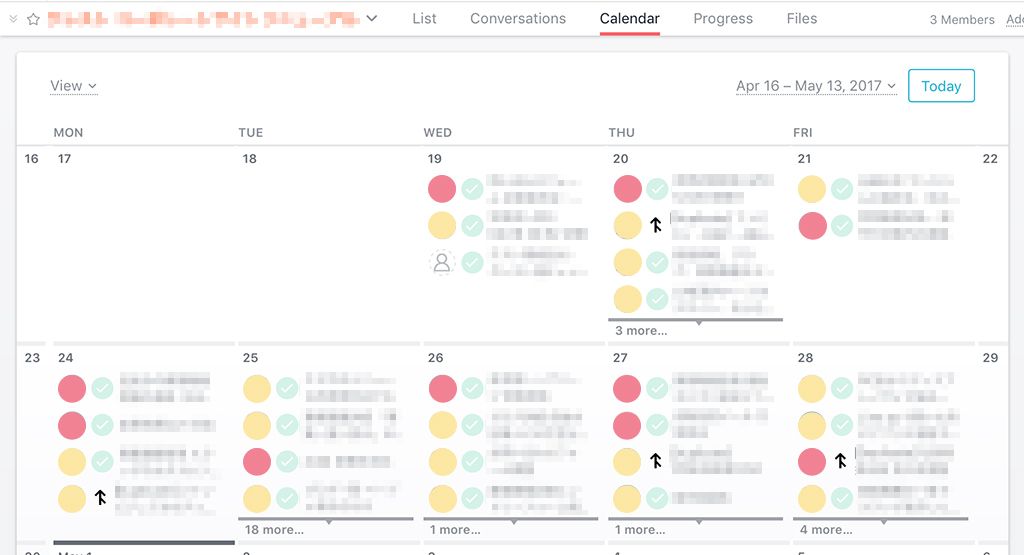
期日指定したタスクはカレンダーで一覧表示されます。プロジェクト内のタスク、またはメンバーの抱えるタスクをそれぞれ確認できて便利。ちなみに外部サービスInstaganttと連携すると、ガントチャートも作れて役立ちました。
プロジェクトに関する情報、やり取りを一元化できる

プロジェクト毎・タスク毎にコメント機能があり、「いいね」もつけられます。Slackも併用していましたが、急ぎでなければ割とasana内で完結できていました。
依頼したタスクでもし不明点があれば、直接コメントしてもらえばよいのです。コメントの通知は「inbox」に蓄積され、任意でアーカイブできるので確認漏れも起きにくいです。
また、プロジェクトごとにちょっとした概要を載せる欄があり、これが案外便利。

プロトタイプや共有しているGoogleDriveフォルダのURLなどを貼るなど、情報を集約できます。
どのように活用したか
今回は「新規コーポレートサイトの構築」案件で使いました。クライアントとの主なやりとりはメール。
3人+αのチームで、自分はディレクション(補佐的な位置づけ)とデザインを担当。他2人は、チームリーダー(戦略立案、マーケッター)とエンジニアです。asanaでは、自分とエンジニア間のやりとりがメインでした。
最初は「デザイン」「コーディング」「構築」のように分類していましたが、矢継ぎ早に依頼がやってくるので、メールや打ち合わせごとにセクション分けして管理。

エンジニアに依頼したタスクは、完了したらコメントしてもらって自分も確認してから終了するフローにしました。

使ってよかったこと
互いにフォローしやすくなった
タスクを細かく洗い出すと、誰でもできるタスクが案外多いことに気がつきます。
メンバー同士が互いに抱えるタスクを見れるので、ちょっと手が空いた時や相手が忙しい時に、やれそうなタスクを自然とフォローし合えました。
「こんな問題があった」とか「喜んで頂いた」とか細かいこともすぐ共有するようにしていたため、やるべきこと・やらないほうがいいことの把握・判断もしやすかったかと思います。
タスク管理にストレスがなかった
チケット管理だと画面に向き合うだけでもうんざりだったのですが、asanaではそんな気分にはならず。サクサクとタスク整理や会話ができるのでむしろ楽しかったです。ディレクションやりつつも、ちゃんとデザインに集中して取り組めたのはこのおかげ、かも?
まとめ
単なるプロジェクト管理というよりは、チーム・プロジェクト全体のタスク可視化によってコミュニケーションが円滑になるツールという印象。素晴らしい。
本当はあらゆるタスクをasanaに一元化したいのですが、諸事情でなかなかそうもいかないのが難しいところ。それでも、自分が進行管理する案件では積極的に使っていく予定です。
まだまだ便利な機能(カンバン機能や外部サービスとの連携などなど)もあります。ぜひ一度試してみてください!